iPhone, iOS 14 Güncellemesinden Sonra Yavaşladı mı? Bu İpuçlarıyla Sorunsuz Çalışmasını Sağlayın
Yayınlanan: 2020-12-24Bu kadar çok olaydan sonra, cep telefonunuzun aldığı her güncellemenin işleri daha iyi hale getiremeyeceği belirlendi. Sizden çok can sıkıcı olabilecek hatalarla veya aksaklık sorunlarıyla gelenler var. İOS 14 piyasaya sürüldüğünde ve kullanıcılar kendi iPhone'larında aynı şeyi güncellediklerinde iPhone'da da benzer bir şey oldu.

iOS 14, Apple Inc.'den beklenebilecek muhteşem özelliklerden oluşan bir paket olmasına rağmen, birçok sorunu da beraberinde getirdi. Sorunlar, kısa sürede rastgele sorunlara dönüşen ve sorunsuz çalışan iPhone'u durgun hale getiren sorunlar. Öyleyse, iSO 14 güncellemesinden sonra yavaş iPhone kurbanlarından biriyseniz, aradığınız cevap aşağıdadır.
İOS 14 Güncellemesini Sorunsuz Bir Şekilde Yayınlayın
Bir iPhone'un gördüğü en zengin özellikli güncelleme olarak kabul edilen iOS 14, özelleştirmeyi başka bir düzeye taşıdı. Bununla birlikte, paketin bir parçası olayı, rastgele iPhone yeniden başlatması, pil boşaltma sorunu vb. gibi güncellemeyle ilgili sorunları beraberinde getirir. Ve nihai sonucu, iPhone'unuza getirdiği yavaşlık olan nihai sonucu da unutmayalım. İşte iPhone'da güncelleme sonrası yavaşlama durumlarında size yardımcı olabilecek birkaç ipucu:
1. iPhone'unuzu Yeniden Başlatmaya Zorlayın
Herhangi bir durumda tavsiye edildiğinden değil, ancak umutsuz zamanlar umutsuz önlemler gerektirir. iPhone'u yeniden başlatmaya zorlamak, birçok kullanıcı için cihazlarıyla ilgili sorunlar yaşarken işe yaradı. İPhone'un donanımdan sıfırlanması sayesinde, rastgele yavaş çalışan veya yaygın sorun giderme sorunları çözüldü.
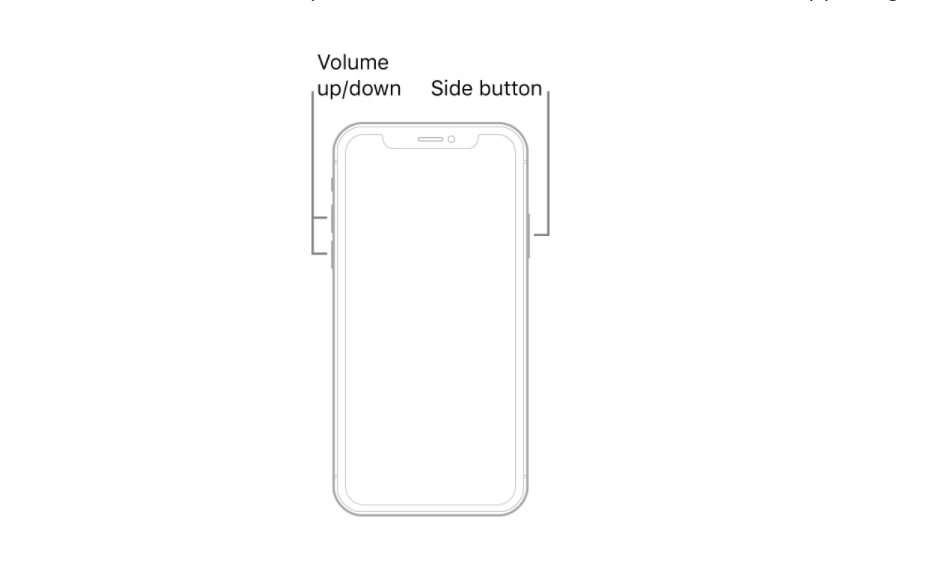
Bu nedenle, iPhone'u kullanırken sizi çok fazla rahatsız eden neredeyse tüm yaygın sorunlar, onu yeniden başlatmaya zorlamayı deneyin. Zorla yeniden başlatmaya geçmeden önce, lütfen her iOS cihaz modelinin farklı bir donanım sıfırlama yöntemi olduğunu bilin. Bu nedenle, iPhone'unuzu burada yeniden başlatmaya zorlamanın en iyi yolunu kontrol edin ve yaygın iPhone sorunlarından kurtulun.
2. iOS Cihaz Depolama Temizliği
Bazen cihazınızın durgunluğu için suçlamanız gereken güncelleme değildir. Burada yapabileceğiniz tek şey, iOS cihazınızı temizlemeye çalışmak ve her şeyin yolunda gidip gitmediğini görmek. Çünkü cihazınız uygulamalarla ve diğer şeylerle doluysa, işlevleri işlemek için alanı olmaz ve bilmeden güncellemeyi suçlamaya başlarız.
Cihazınızda, gereksiz yere yer kaplayan ve pilin boşalması sorununa yol açabilecek tonlarca dosya olma olasılığı yüksektir. Bu nedenle, onarılamaz bir hasar görmeden önce iOS cihazınızı temizlemenin tam zamanı.
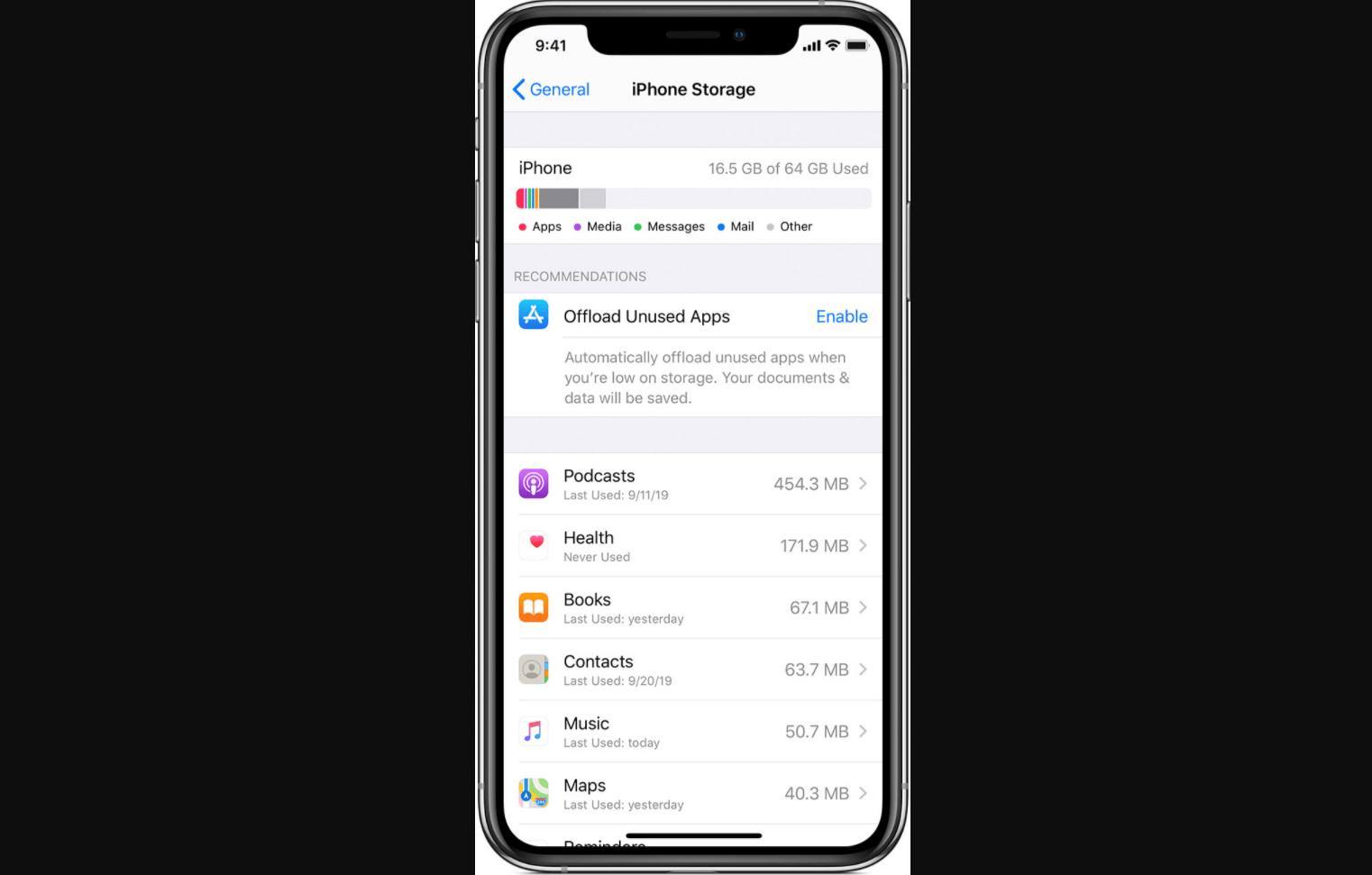
Tek yapmanız gereken, aşağıdaki yola kendiniz gitmek ve kendinizi ilişkilendirmek istemediğiniz bu gereksiz dosyaları kaldırmaya başlamak.
Ayarlar uygulaması > Genel > iPhone Depolama Alanı
Temizleme işleminden sonra cihazınızı yeniden başlatmayı unutmayın çünkü her işlem yenisi kadar taze olarak yeniden başlayacaktır.
3. Tüm Ayarları Sıfırla
Yukarıdaki her iki yolu da uyguladıktan sonra bile cihazınız size zor anlar yaşatıyor, hiç düşünmeden tüm ayarları sıfırlayın. Evet!! Wi-Fi şifrelerinden aklınıza gelebilecek her şeye, iOS cihazındaki her şeyi sıfırlayın. Basit bir deyişle, aşağıdaki yola giderek cihazınızı Fabrika varsayılan moduna getirmeniz yeterlidir:
Settings > General > Reset > Reset All Settings
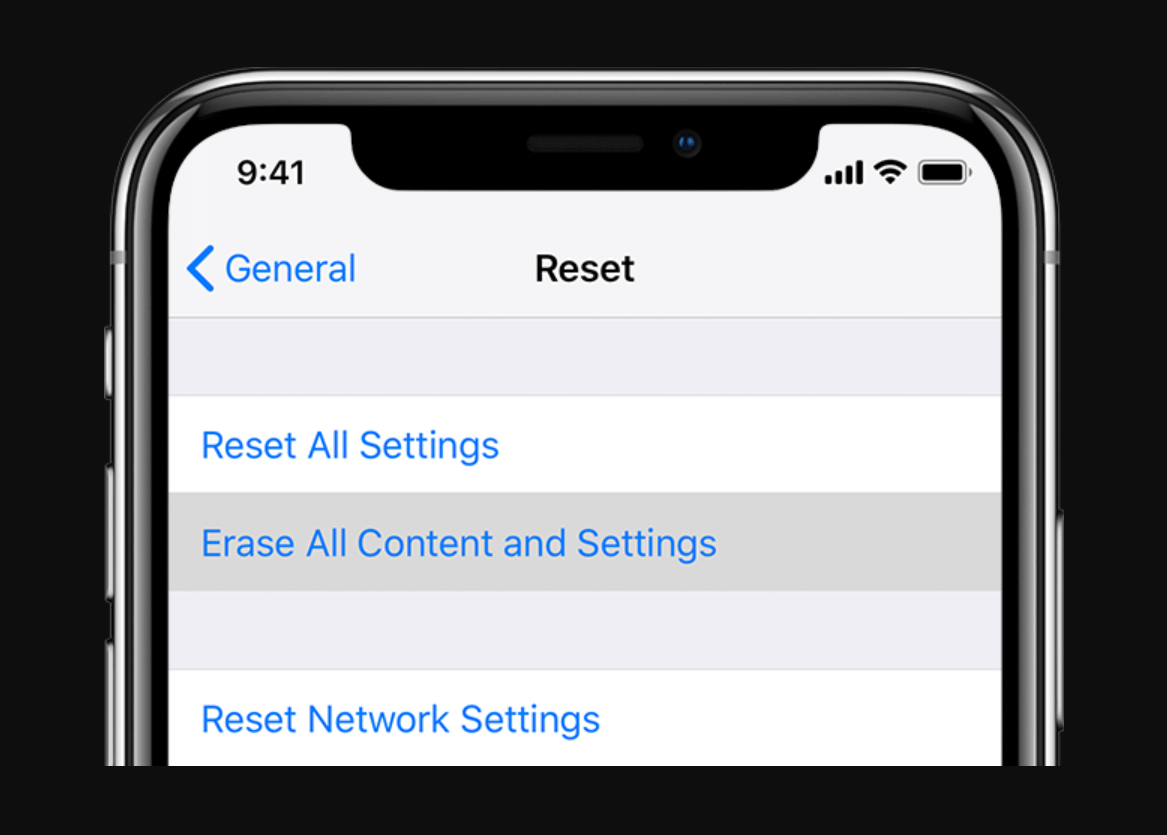

Yukarıdaki yola ulaştıktan ve “Tüm Ayarları Sıfırla” seçeneğine dokunarak sizi fabrika ayarlarına sıfırlama işlemine götürecektir. Açıkçası, iPhone sıfırlanana kadar birkaç dakika beklemeniz gerekecek. Ve cihaz sıfırlamasını yayınlayın, iPhone'unuz yepyeni iPhone'unuzu kutusundan çıkardığınız zamanki gibi düzgün çalışmaya başlayacaktır.
4. Sürekli Çalışan Özellikler Üzerinde Kontrol
Onları ne kadar kapatmaya çalışırsanız çalışın, bir şekilde cihazda çalışmaya devam edecekler. Başka bir deyişle, onlara iPhone pilinizi boşaltmak ve yavaşlatmak için orada bulunan kaynakları tüketen özellikler diyebilirsiniz. Bu nedenle, konum hizmeti veya arka plan uygulamaları gibi sürekli çalışan özellikler üzerinde kontrol sahibi olmanız oldukça önemlidir.
Lütfen arka planda sürekli çalışan özellikleri görmezden gelmenin cihazınızı bir bütün olarak çökertebileceğini bilin. Üstelik iOS 14 güncellemesi yeni özellikler getirdiğinden, önceki güncellemelere göre özelleştirme arttıkça arka planda çalışacak birçok yeni uygulama olacak. Bu nedenle, hangi programların pili herhangi bir şey gibi tükettiğinin ve iPhone'un yavaşlamasına neden olduğunun biraz farkında olun.
5. Cihazı Güncel Tutun
Bu, cihazınız garip davranmaya başladığında, yapmanız gereken ilk şeyin mevcut yazılım güncellemelerini aramak olduğunu söylemeye gerek yok. iPhone'un daha yavaş çalışmasının asıl nedenini bilmediğiniz bu durumlarda, yazılımı mümkün olan en kısa sürede güncelleyin. Hepimiz her güncellemede yeni hata düzeltmeleri ve iyileştirmeler geldiğini bildiğimiz için, bunu yapmak oldukça gerekli.
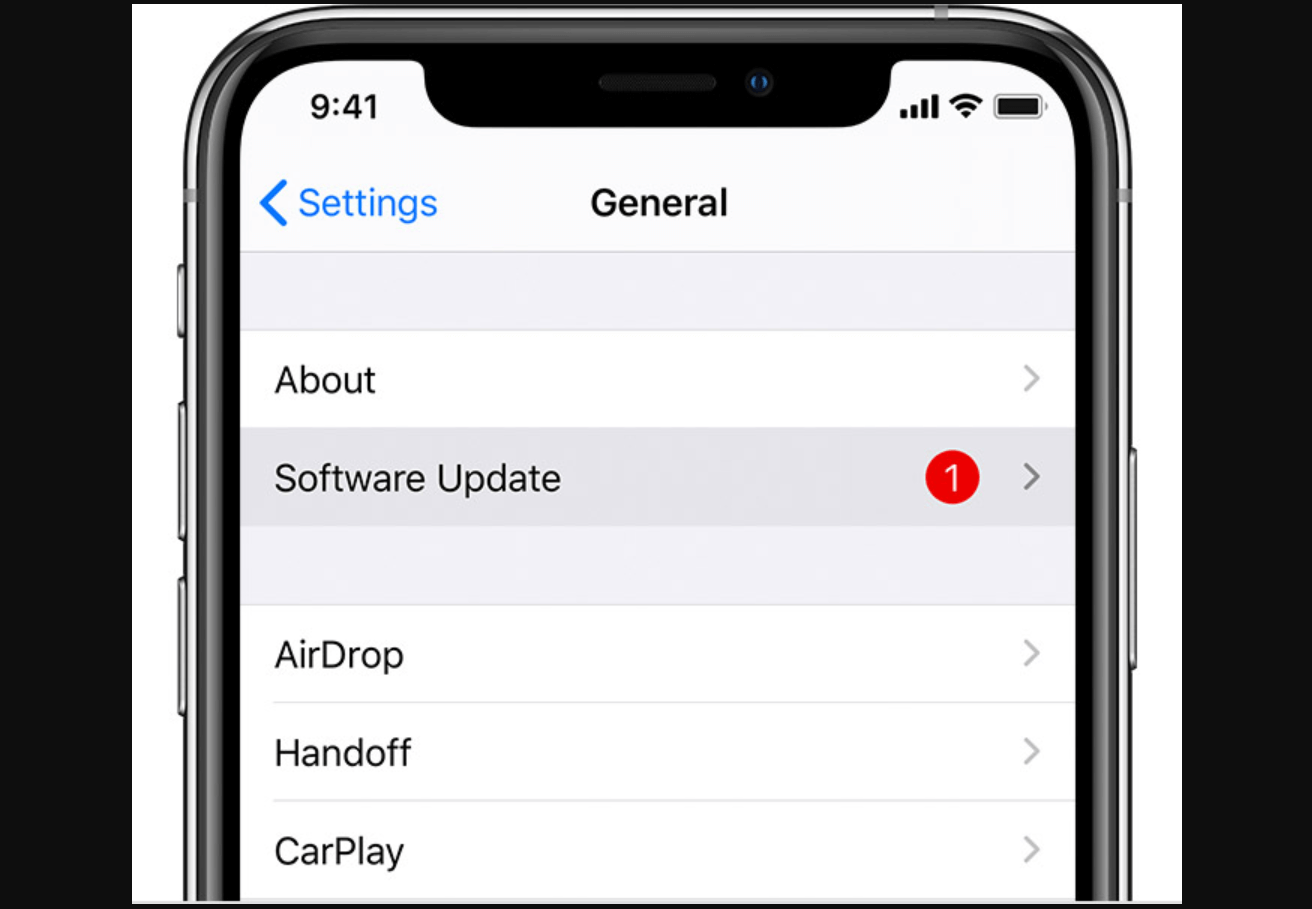
Şimdi, güncellemeleri aramaya yol açan konum hakkındaki farkındalıktan bağımsız olarak (varsa), aşağıdaki yolu izleyin:
Settings > General > Software Update > Download and Install (if available)
Güncellemeyi yüklemeden önce göz önünde bulundurmanız gereken birçok şey arasında, lütfen iPhone'unuzun %50 pil gücüne (şarj olmuyor) ve en az %20 pil gücüne (şarj için bağlandığında) sahip olması gerektiğini bilin.
6. Cihazınızı iTunes/Finder ile Geri Yükleyin
İPhone'un güncelleme sonrası yavaşlama sorunundan kurtulmak için mümkün olan her çözümü denedikten sonra, sonuncusu cihazı iTunes veya Finder ile geri yüklemektir. Bu, çözüm için yoğun bir yol gibi görünüyor, ancak yine de hiçbir şey yolunda gitmediğinden, cihazı geri yüklemek burada size yardımcı olabilir. İOS 14 güncellemesi iPhone durgunluğunun arkasında olabilir, bunun çözülmesi gerekiyor.
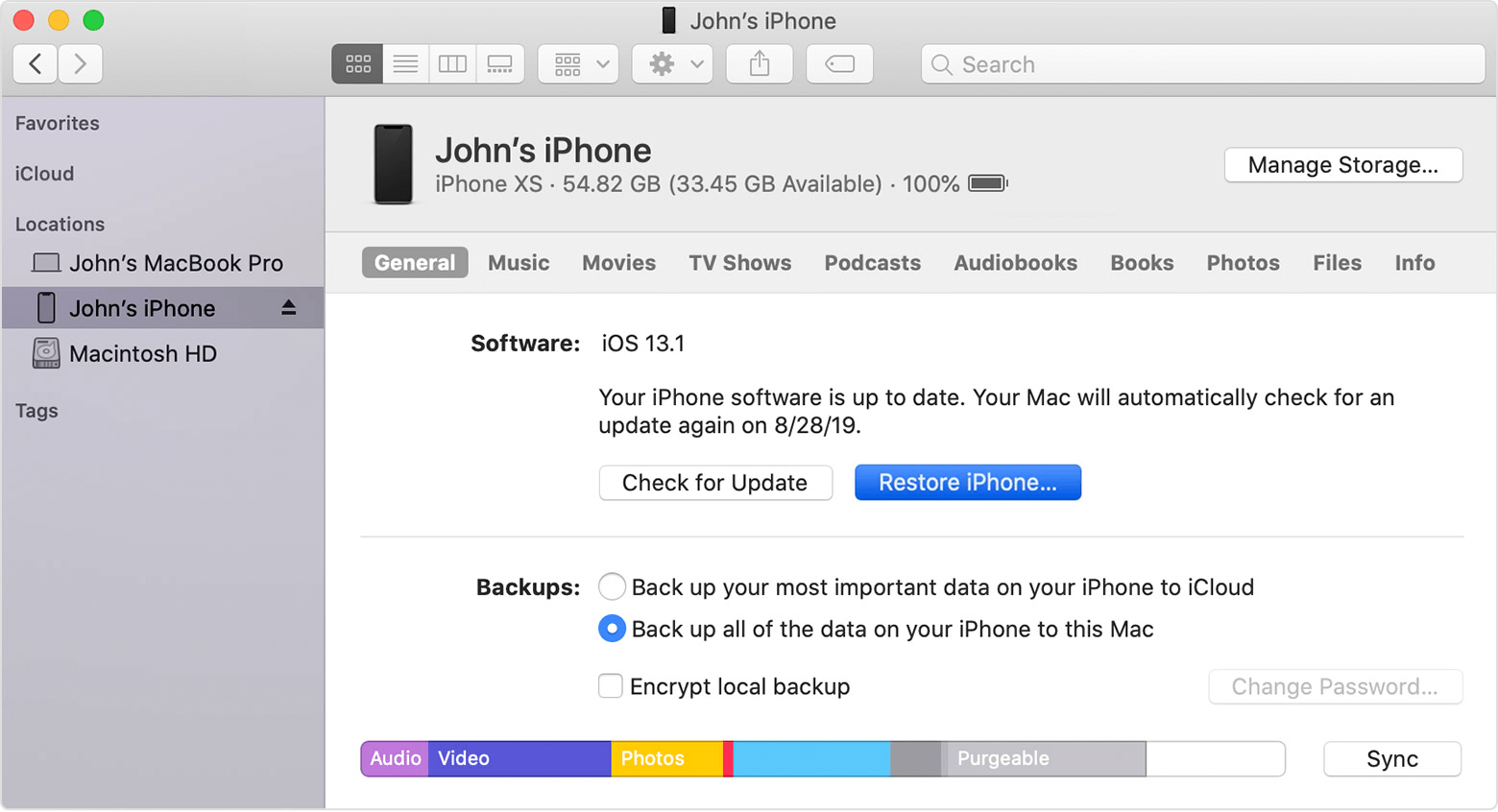
İPhone geri yüklemesine gitmek için lütfen macOS Catalina veya sonraki sürümlerde çalışan bir sistem kullanıyorsanız Finder'ı kullanın. Veya Windows gibi diğer işletim sistemleri için iTunes ile gidin. Tek yapmanız gereken, iOS cihazınızı sisteme ve işletim sistemine göre bağlamaktır (iTunes veya Finder'ı seçin).
Uygun seçeneği (iTunes/Finder) başlattıktan sonra cihazınızı seçin ve iPhone'u Geri Yükle seçeneğine dokunun. Bilgi istemlerini uygulayın ve bir süre sonra cihazınız düşünebildiğiniz kadar yeni olacaktır.
Toplama
Her güncellemeden sonra iOS cihazınız, birçok yeni özellikle birlikte önceki hızından daha hızlı çalışmalıdır. Ancak birkaç kez, işler çığırından çıkma eğilimindedir. Yeni güncellemeler ile düzeltilmesi zaman alacak yeni hatalar geliyor, bu nedenle konuyu sizin elinize almanız gerekiyor. Bu nedenle, iPhone'un iOS 14 güncellemesinden sonra daha yavaş gelmesinden kurtulmanıza yardımcı olabilecek en iyi ipuçlarından ve püf noktalarından bahsettik.
Yukarıda belirtilen tüm ipuçlarını keşfedin ve hangisinin sizin için en iyi sonucu verdiğini bilmek için bunları iyice kullanın.
Sonraki Okuma:
iOS 14'ten iOS 13'e Nasıl Düşürülür
Android'in iOS14'teki En İyi Özelliklerinden Biri
Düzeltme: iPhone, iOS 14/13/12 Güncellemesinden Sonra Rastgele Yeniden Başlıyor mu?
